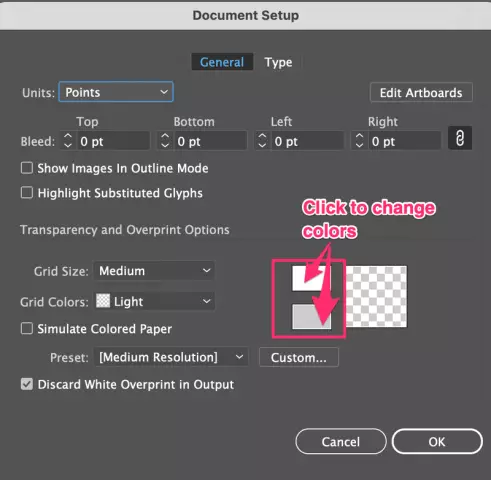Pentru utilizatorii de Linux, uneori este doar necesar să rulați programul Microsoft Office. Dar, de dragul mai multor cazuri, nu are sens să îl instalați. Este o altă problemă dacă computerul dvs. are două dintre cele mai comune sisteme de operare: Windows și Linux. Mai jos este un ghid pentru utilizatori despre cum să lucreze cu aceste sisteme de operare în același timp.

Instrucțiuni
Pasul 1
Dacă aveți un sistem de operare Windows, atunci sistemul trebuie configurat mai întâi. Pentru a face acest lucru, porniți consola pentru introducerea comenzilor ca administrator.
Pasul 2
Introduceți cd C: Program FilesSunVirtualBox.
Pasul 3
Apoi introduceți comenzile interne VBoxManage createrawvmdk -nume fișier C: file.vmdk -rawdisk \. PhysicalDrive0
Pasul 4
Acum o descriere detaliată a parametrilor ultimei comenzi: calea unde este instalat C: Program FilesSunVirtualBox
Pasul 5
Descrieți hard disk-ul atașat \. PhysicalDrive0. Dacă Disk este primul, atunci introduceți comanda de mai sus, Dacă discul este al doilea, atunci trebuie să introduceți \. PhysicalDrive1. Și, în consecință, mai departe în același spirit.
Pasul 6
C: fișier.vmdk. Aici specificați linkul către imaginea hard diskului conectat. În plus, toate lucrările nu diferă de cele obișnuite cu discurile virtuale. Cea mai importantă diferență este că VirtualBox trebuie rulat ca administrator de sistem.
Pasul 7
Dacă aveți un program VirtualBox, atunci merită să faceți următoarele: rulați File-Manager pentru mass-media virtuală. Puteți apăsa comanda rapidă de la tastatură Ctrl + D.
Pasul 8
Faceți clic pe butonul Adăugați. În fereastra care apare, găsiți fișierul.vmdk
Pasul 9
Acum trebuie să selectați computerul virtual la care doriți să conectați imaginea.
Pasul 10
Faceți clic pe „Proprietăți”
Pasul 11
Accesați secțiunea „Hard disk-uri”
Pasul 12
Faceți clic pe Adăugare. Acum, în secțiunea adăugată recent, selectați fișierul.